Este tutorial traz um guia abrangente sobre como corrigir o O Windows não conseguiu formatar o Micro SD erro. Às vezes, ao tentar formatar o Micro SD em seu PC, a operação falha continuamente. Se isso acontecer, o que você faz? Temos uma solução para você neste tutorial. Leia!
Como posso corrigir o Windows não conseguiu complete a formato SD erro de cartão?
- Forçar formato Micro SD
- Formate Micro SD usando Gerenciamento de Disco
- Corrija e formate o Micro SD usando o prompt de comando [CMD]
1. Micro SD com formato de força
O PC com Windows, por padrão, formata automaticamente qualquer Micro SD inserido nele (por meio de um leitor de cartão). Em certas ocasiões, você pode obter O Windows não conseguiu formatar o Micro SD erro. E para formatar o cartão SD, você pode ter que executar o processo manualmente.
Para forçar a formatação (formatar manualmente) do Micro SD, siga as orientações abaixo:
- Insira o seu cartão Micro SD.
- Navegar para Meu Computador.
- Na janela exibida, localize o Removível ícone associado ao Micro SD.
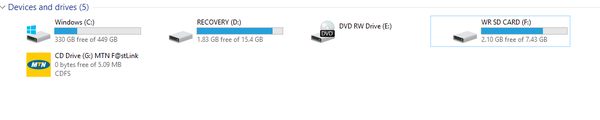
- Clique com o botão direito no ícone Micro SD e selecione Formato.
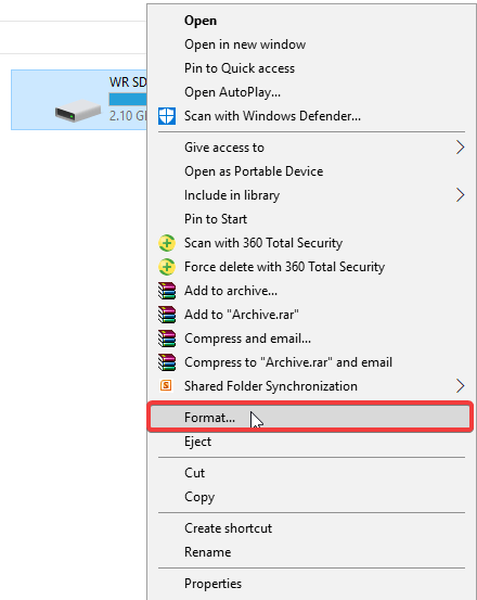
- Debaixo de Tipo de Formato menu suspenso selecione Rápido ou Cheio (para um formato completo).
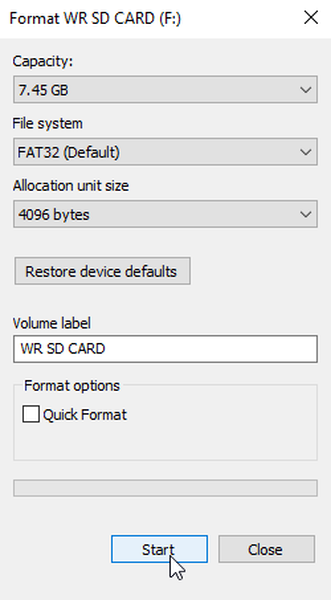
- No segundo menu suspenso, selecione Fora.
- Clique Está bem para terminar o processo de formatação.
Esse processo normalmente leva alguns minutos ou até segundos, dependendo do tamanho do cartão Micro SD.
Se a “formatação manual” não resolver o erro, é recomendável tentar a solução integrada do Windows (Gerenciamento de Disco do Windows) para corrigir o erro e formatar o cartão.
- LEIA TAMBÉM: 5 melhores softwares de formatação de partição para PCs com Windows 10
2. Formate Micro SD usando Gerenciamento de Disco
Esta é uma solução embutida (em PCs com Windows), especialmente projetada para servir como a primeira linha de ação para consertar O Windows não conseguiu formatar o Micro SD erro. Para executar esta ferramenta, siga as orientações abaixo:
- Insira o cartão Micro SD,
- Na janela da área de trabalho do seu PC, clique com o botão direito no ícone Iniciar e selecione Gerenciamento de Disco.
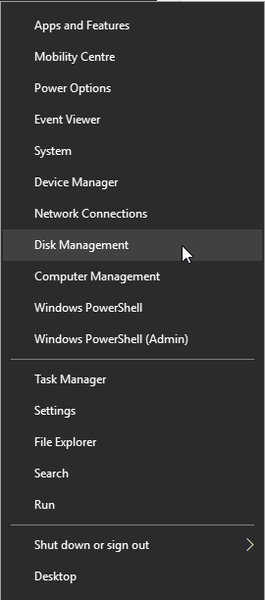
- No Gerenciamento de Disco janela, localize o ícone Micro SD (armazenamento removível).
- Clique com o botão direito no Micro SD e selecione Formato.
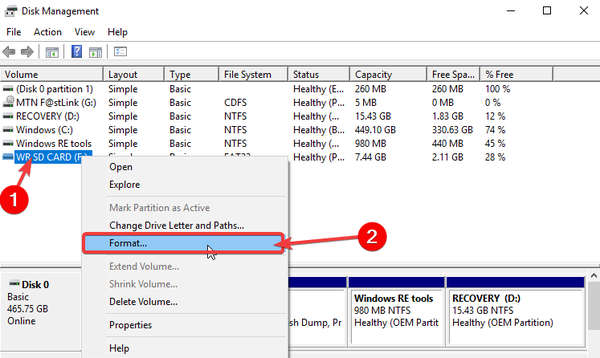
- Selecione um sistema de arquivos e siga os comandos na tela para concluir o processo.
No caso de danos mais graves, a ferramenta Gerenciamento de disco pode ser ineficaz para resolver o problema. Se isso acontecer, recomendamos que você tente a próxima solução.
3. Corrija e formate o Micro SD usando o Prompt de Comando [CMD]
A formatação de mídia de armazenamento externa corrompida ou danificada é basicamente feita com a ferramenta Gerenciamento de disco. No entanto, se e quando isso falhar, a solução de prompt de comando mais avançada é frequentemente empregada. Para formatar o Micro SD por meio do CMD, execute o Prompt de Comando conforme descrito abaixo:
- Insira o cartão Micro SD.
- Comece o Prompt de comando como administrador.
- Digitar Diskpart na caixa designada e clique Entrar.
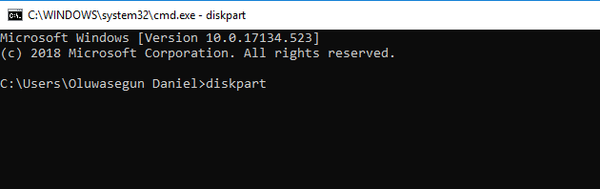
- Tipo lista de disco para abrir todos os discos / unidades removíveis em seu sistema (todos os discos são listados com números).
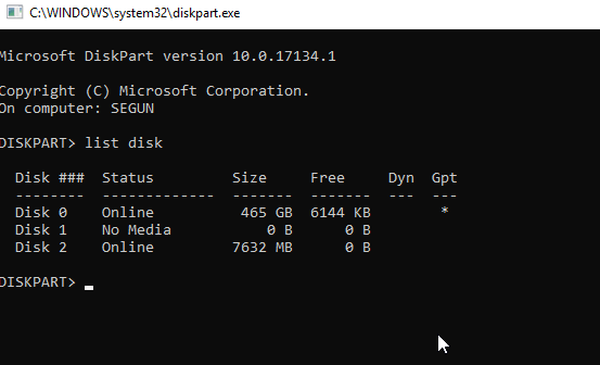
- Localize o número associado ao Micro SD e digite o número correspondente: selecione o disco X e clique no Entrar botão. Substitua o X pelo número que representa o seu disco. Seja extremamente cauteloso e certifique-se de selecionar o disco correto. Se você selecionar o disco errado, você causará perda permanente de dados, então seja extremamente cauteloso.
- Digitar limpar \ limpo e clique Entrar.
- Digitar criar partição primária e pressione Entrar.
- Digitar formato fs: FAT32 e pressione Entrar.
- Saia do programa para finalizar o processo.
Nota: Este procedimento é um tanto técnico e pode não ser ideal para usuários menos avançados. No entanto, é uma solução eficaz para formatar Micro SD e outras mídias de armazenamento externo.
E se O Windows não conseguiu formatar o Micro SD erro, os procedimentos descritos acima são as soluções recomendadas para você, desde que o dano não seja muito grave ou físico.
Em caso de dano físico e / ou corrupção grave, a solução final pode ser substituir o Micro SD.
LEIA TAMBÉM:
- A pasta System Volume Information é muito grande? Experimente essas soluções
- O Windows não conseguiu completar o erro de formato? Corrija com estas soluções
- O que fazer se o Windows não conseguir formatar seu pen drive
- windows 10 fix
 Friendoffriends
Friendoffriends



